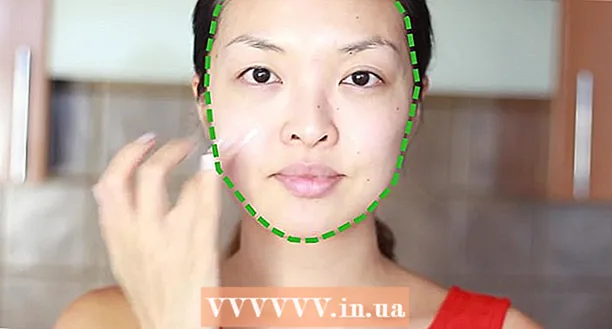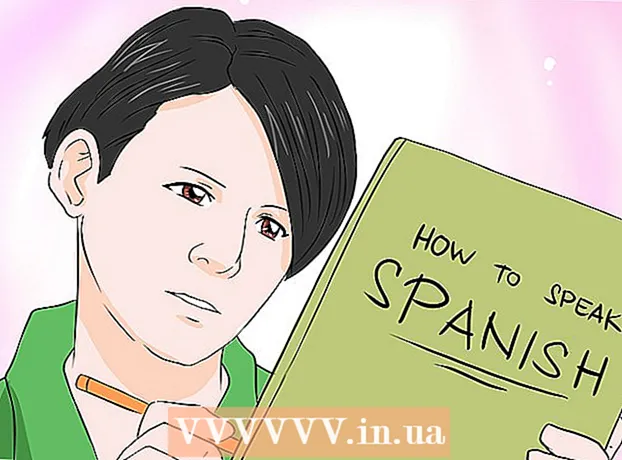Autor:
Robert Simon
Data De Criação:
17 Junho 2021
Data De Atualização:
22 Junho 2024

Contente
Este artigo mostra como copiar imagens de um computador para um USB.
Passos
Método 1 de 2: no Mac
Insira o USB no computador Mac. Seu computador geralmente possui portas retangulares, chamadas de portas USB, em qualquer lado do corpo do laptop ou na parte de trás da tela, na parede do teclado ou na CPU do desktop. Você precisa inserir o USB na porta apropriada.
- As portas USB possuem uma almofada de plástico na parte superior; você também encontrará o conector USB com uma almofada de plástico semelhante. Você precisa conectar o USB à porta do computador de forma que o plugue de plástico fique por baixo.
- Se você tiver dificuldade para inserir o USB na porta, tente girar o USB.
- No entanto, alguns Macs não possuem portas USB.

Abra o Finder com um ícone de rosto azul na seção Dock do seu Mac, geralmente na parte inferior da tela.- O USB pode ser exibido assim que for conectado ao computador; nesse caso, você não precisa abrir o Finder.

Clique no nome do USB no canto inferior esquerdo da janela do Finder, logo abaixo do título "Dispositivos". Isso abrirá uma janela do USB para que você possa salvar a imagem.- Se a unidade flash USB aparecer assim que for conectada ao Mac, você pode pular esta etapa.
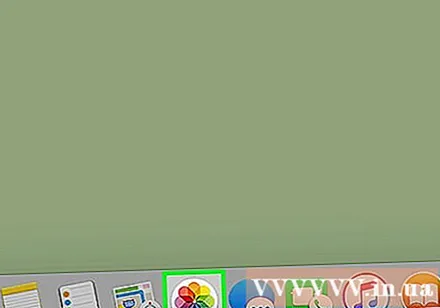
Abra o aplicativo Fotos com o ícone do cata-vento colorido em um fundo branco exibido no Dock.
Clique e arraste a foto para a janela USB. Ao soltar o botão do mouse, a imagem será "solta" na janela do USB e o processo de cópia das imagens do computador para o USB será concluído.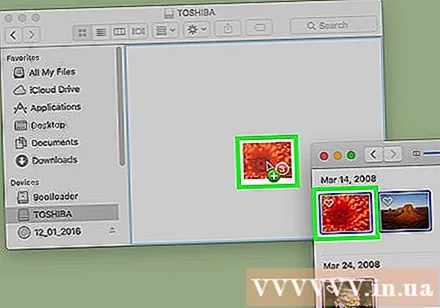
- Por padrão, você não pode mover fotos do seu computador para o USB, você pode apenas copiá-las. Se quiser mover fotos do computador, você precisa excluí-las do computador depois de copiá-las para o USB.
- Você pode segurar a tecla ⇧ Shift Ao clicar para selecionar várias fotos, ou clique e arraste o ponteiro do mouse sobre o número de fotos que deseja copiar.
Repita esta etapa para todas as imagens a serem processadas. Você pode salvar o número de fotos dependendo da capacidade de memória do USB.
- Por exemplo, um USB com 64 GB de memória pode armazenar o número de fotos com 64 GB de capacidade.
Clique no botão "Ejetar" com o ícone de seta para cima ao lado do nome do USB na janela do Finder. Faça isso para garantir que os arquivos não sejam danificados ao remover a unidade flash USB.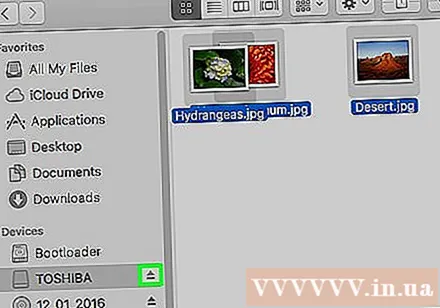
Remova o USB. Sua foto agora está salva em USB. Se você deseja transferir fotos de uma unidade flash USB para outro computador, basta inserir a unidade flash USB nesse computador e arrastar as fotos do USB para a pasta Imagens do computador. propaganda
Método 2 de 2: no Windows
Insira o USB no computador Windows. Seu computador geralmente possui portas retangulares, chamadas portas USB, em qualquer lado do corpo do laptop ou atrás da tela, na parede do teclado ou na CPU do desktop. Você precisa inserir o USB na porta apropriada.
- As portas USB possuem uma almofada de plástico na parte superior; você também encontrará o conector USB com uma almofada de plástico semelhante. Você precisa conectar o USB à porta do computador de forma que o plugue de plástico fique por baixo.
- Se você tiver problemas para inserir o USB na porta, tente girar o USB.
Abra "Meu PC" com o ícone na tela do computador. Você pode encontrá-lo em sua área de trabalho ou abri-lo no menu Iniciar clicando no ícone Iniciar no canto inferior esquerdo da tela e selecionando Meu PC.
- Em alguns computadores, Meu PC também é chamado de "Meu Computador".
- O Windows pode perguntar a você o que você deseja fazer com a unidade USB. Clicando Está bem quando solicitado permite que você escolha Abra a pasta para visualizar os arquivos (Abra a pasta para visualizar os arquivos) para abrir a janela do USB.
Clique duas vezes no nome do USB na seção "Dispositivos e unidades" no meio da janela.
- Se a unidade flash for exibida assim que o USB for conectado ao seu Mac, você pode pular esta etapa.
Clique com o botão direito na pasta As fotos (Foto) no lado esquerdo da janela Meu PC.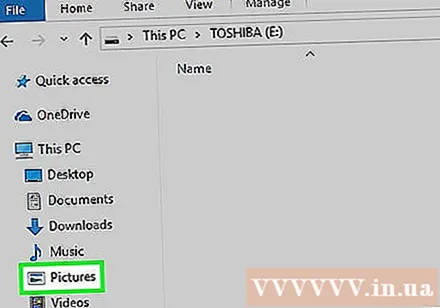
- Se a janela USB aparecer assim que o USB for conectado ao computador, clique com o botão esquerdo As fotos.
Clique Abrir em nova janela (Abre em uma nova janela). Isso abrirá uma janela com uma pasta "Imagens" - o local padrão para a imagem do seu computador.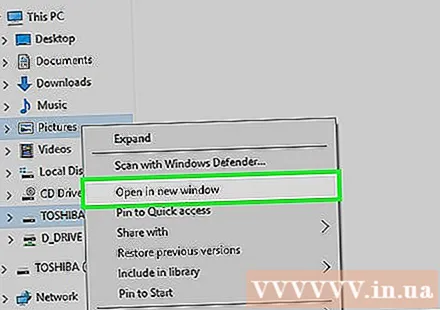
- Se a unidade flash USB aparecer assim que for conectada ao Mac, você pode pular esta etapa.
Quando você solta o botão do mouse, a imagem é "largada" na janela do USB e o processo de cópia das imagens do computador para o USB é concluído.
- Por padrão, você não pode mover fotos do seu computador para o USB, você pode apenas copiá-las. Se quiser mover fotos do computador, você precisa excluí-las do computador após copiá-las para o USB.
- Você pode segurar a tecla ⇧ Shift Ao clicar para selecionar várias fotos, ou clique e arraste o ponteiro do mouse sobre o número de fotos que deseja copiar.
Repita esta etapa para todas as imagens a serem processadas. Você pode salvar o número de fotos dependendo da capacidade de memória do USB.
- Por exemplo, o USB com 64 GB de memória pode armazenar o número de fotos com 64 GB de capacidade.
Clique com o botão direito do mouse no ícone da unidade flash abaixo do título "Dispositivos e unidades" em "Meu PC".
Clique no botão "Ejetar" para garantir que os arquivos não sejam danificados ao remover a unidade flash USB.
Remova o USB. Sua foto agora está salva em sua unidade flash. Se você deseja transferir fotos de uma unidade flash USB para outro computador, basta conectar o USB a esse computador e arrastar as fotos do USB para a pasta Imagens do computador. propaganda
Adendo
- Esta ação se aplica a todas as unidades, desde unidades flash, discos rígidos até cartões MicroSD.
- Se você usa um Chromebook, ainda conecta o USB ao computador como de costume e, em seguida, clica no ícone quadrado com bordas de três pontos na parte inferior da tela para abrir a janela Arquivos. Clique na barra de ferramentas no canto inferior esquerdo da janela Arquivos, escolha o nome da sua unidade flash e adicione fotos.
Atenção
- A ejeção incorreta da unidade USB antes de removê-la do computador pode resultar na corrupção ou perda do arquivo.